تذكير بمساهمة فاتح الموضوع :
بسم الله الرحمن الرحيم
درس عمل وسام
أولا النتيجة

المرحلة الأولي
1)نقوم بفتح خلفية بالمقاس 100/ 100
2) نختار أداة الكتابة T ونكتب ما نريد:


ا) نختار الخط باللون الأبيض وبحجم 25 وبزاوية 10-
وعلي efets — contour نختار اللون الأسود
ب) نعيد العملية السابقة مع تغيير حجم الخط إلي30وزاوية 5-
جـ) نعيد العملية الاولي وحجم الخط 35 بزاوية 0
د) نعيد نفس العملية: حجم الخط 30 وزاوية 5
هـ) نعيد نفس العملية: حجم الخط 25 وزاوية 10
و)نحول الكالكات السابقة إلي صور، وذلك بالضغط بالزر الأيمن علي الكالك
واختيار
convertir le ****e en calque image

فتكون النتيجة

المرحلة الثانية :
1)نختار جلتر وندخله

2)نضغط علي الكالك الثالث للجلترثم نختار
edit/ utiliser comme motif

3) نضغط علي الكالك الخامس للكتابة ثم نختار

edit/rempli avec motif
4) نضغط علي الكالك الثاني للجلتر ونختار
edit/ utiliser comme motif
5)نضغط علي الكالك الرابع للكتابة ونختار
edit/rempli avec motif
6) نضغط علي الكالك الأول للجلتر
edit/ utiliser comme motif
7) نضغط علي الكالك الثالث للكتابة ونختار
edit/rempli avec motif
8) نضغط علي الكالك الثاني للجلتر
edit/ utiliser comme motif
9)نضغط نضغط علي الكالك الثاني للكتابة ونختار
edit/rempli avec motif
10) نضغط علي الكالك الأول للجلتر
edit/ utiliser comme motif
11)نضغط علي الكالك الأول للكتابة ونختار
edit/rempli avec motif
المرحلة الثالثة حفظ العمل نختار كما في الصورة

رابط الجلتر
https://2img.net/h/i231.photobucket.com/albums/e...imane/22_3.gif
ــــــــــــــــــــــــــــــــــــــ
 انـتــــــهـى الـدرس
انـتــــــهـى الـدرس 
.......
منقول
درس عمل وسام
أولا النتيجة

المرحلة الأولي
1)نقوم بفتح خلفية بالمقاس 100/ 100

2) نختار أداة الكتابة T ونكتب ما نريد:


ا) نختار الخط باللون الأبيض وبحجم 25 وبزاوية 10-
وعلي efets — contour نختار اللون الأسود
ب) نعيد العملية السابقة مع تغيير حجم الخط إلي30وزاوية 5-
جـ) نعيد العملية الاولي وحجم الخط 35 بزاوية 0
د) نعيد نفس العملية: حجم الخط 30 وزاوية 5
هـ) نعيد نفس العملية: حجم الخط 25 وزاوية 10
و)نحول الكالكات السابقة إلي صور، وذلك بالضغط بالزر الأيمن علي الكالك
واختيار
convertir le ****e en calque image

فتكون النتيجة

المرحلة الثانية :
1)نختار جلتر وندخله

2)نضغط علي الكالك الثالث للجلترثم نختار
edit/ utiliser comme motif

3) نضغط علي الكالك الخامس للكتابة ثم نختار

edit/rempli avec motif
4) نضغط علي الكالك الثاني للجلتر ونختار
edit/ utiliser comme motif
5)نضغط علي الكالك الرابع للكتابة ونختار
edit/rempli avec motif
6) نضغط علي الكالك الأول للجلتر
edit/ utiliser comme motif
7) نضغط علي الكالك الثالث للكتابة ونختار
edit/rempli avec motif
8) نضغط علي الكالك الثاني للجلتر
edit/ utiliser comme motif
9)نضغط نضغط علي الكالك الثاني للكتابة ونختار
edit/rempli avec motif
10) نضغط علي الكالك الأول للجلتر
edit/ utiliser comme motif
11)نضغط علي الكالك الأول للكتابة ونختار
edit/rempli avec motif
المرحلة الثالثة حفظ العمل نختار كما في الصورة

رابط الجلتر
https://2img.net/h/i231.photobucket.com/albums/e...imane/22_3.gif
ــــــــــــــــــــــــــــــــــــــ
 انـتــــــهـى الـدرس
انـتــــــهـى الـدرس 
.......
منقول